Atom editor è un codice sorgente gratuito open source e un editor di testo che puoi utilizzare quasi tutte le distribuzioni operative come Linux, Windows e macOS. Supporta diversi plugin scritti in Node.js e altri linguaggi. Ha un ambiente di sviluppo integrato in cui puoi estendere le funzionalità dell'editor di atom predefinito installando alcuni nuovi pacchetti aggiuntivi.
Ti mostreremo in questo articolo come installare un editor Atom su CentOS 8. Abbiamo implementato tutti i comandi sulla distribuzione CentOS 8.
Prerequisiti
Usa l'utente root per eseguire tutti i comandi per l'installazione.
Installazione di Atom Editor su CentOS 8
L'installazione dell'editor di atom può essere completata nei seguenti passaggi:
Passaggio 1:scarica il pacchetto RPM
Aprire l'applicazione terminale utilizzando il menu "Attività". Aggiorna il repository dei pacchetti CentOS 8 eseguendo il comando indicato di seguito:
$ sudo dnf update
Per installare l'editor di atom, scarica il pacchetto rpm. Questo pacchetto rpm non è disponibile nel repository CentOS 8 predefinito. Tuttavia, il pacchetto rpm può essere scaricato dalla pagina ufficiale dell'editor di atom. Esegui il comando indicato di seguito per scaricare il pacchetto rpm per l'editor di atomi:
$ wget https://atom.io/download/rpm -O atom.x86_64.rpm
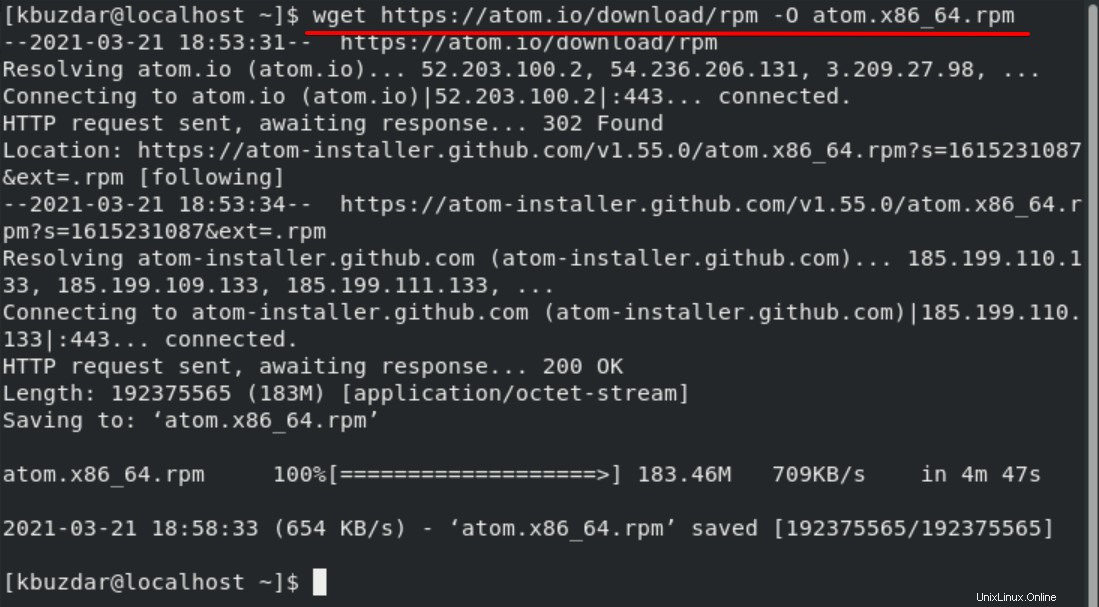
Una volta scaricato, il file rpm viene memorizzato nella home directory del tuo sistema.
Passaggio 2:installa l'editor Atom su CentOS 8
Ora hai un file rpm attraverso il quale puoi installare un editor Atom sul tuo sistema. Il file rpm può essere installato utilizzando il comando 'dnf' o 'yum'. Quindi, usa il seguente comando per installare il pacchetto dell'editor di atomi su CentOS 8:
$ sudo dnf localinstall atom.x86_64.rpm
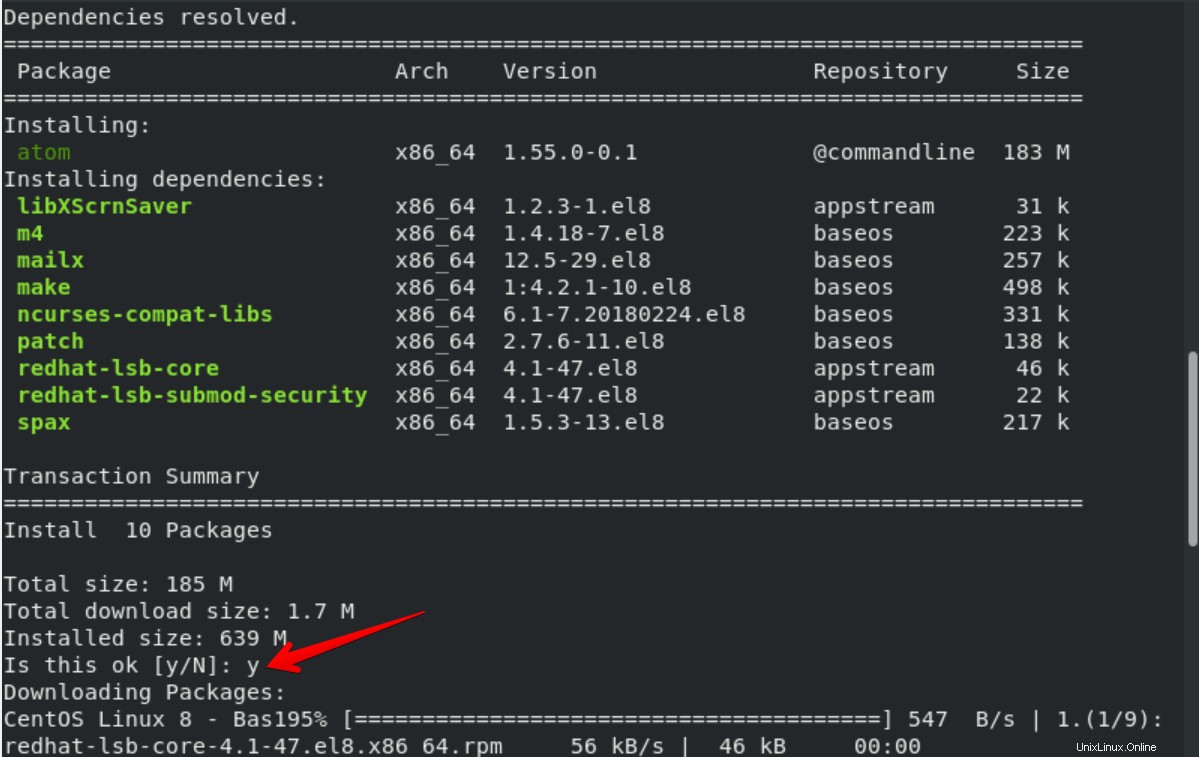
Premere "y" e "Invio" per continuare il processo di installazione. Tra qualche minuto, il completamento dell'installazione sul tuo sistema richiede alcuni minuti.
Passaggio 3:avvia l'editor Atom su CentOS 8
L'installazione dell'editor di atomi è ora completata sul tuo sistema CentOS 8. Per avviare l'editor di atomi puoi usare il trattino dell'applicazione. Quindi, accedi alla barra di ricerca e digita la parola chiave "atomo". La seguente icona dell'applicazione dovrebbe essere visualizzata nei risultati della ricerca:
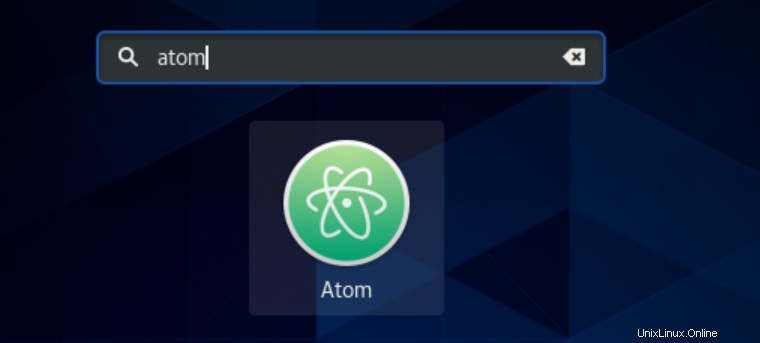
Fai clic sull'icona dell'applicazione "Editor Atom" e avviala sul tuo sistema.
Disinstalla Atom Editor su CentOS 8
Se non hai bisogno di utilizzare più atom editor sul tuo sistema, puoi rimuoverlo dalla tua distribuzione CentOS 8 eseguendo il comando indicato di seguito:
$ sudo dnf remove atom
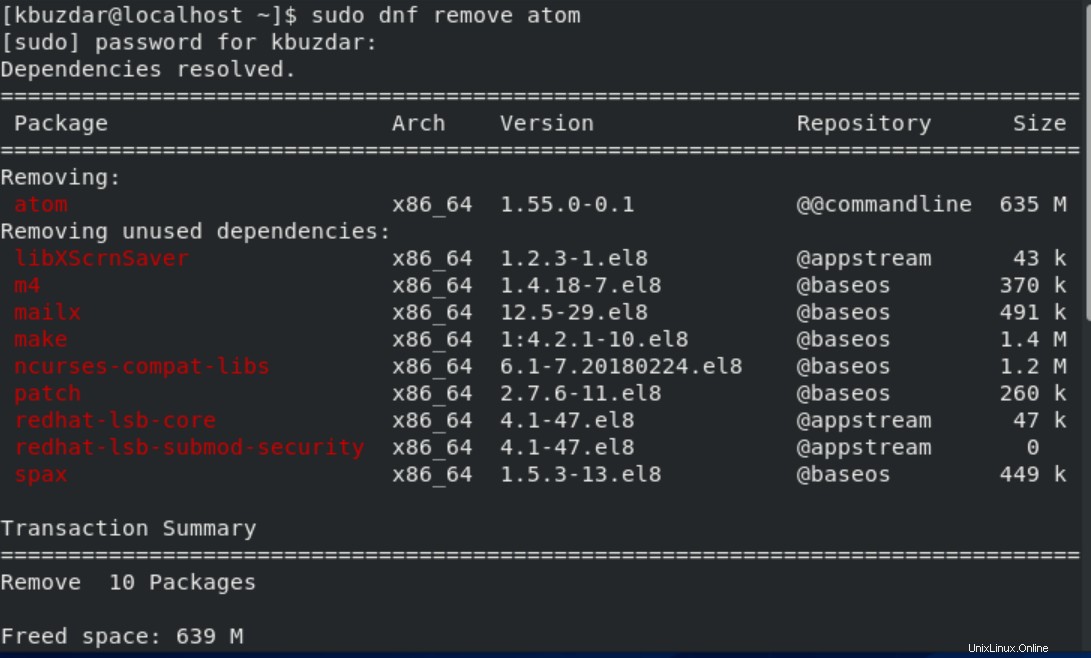
Completa il processo di disinstallazione premendo "y" e poi "Invio".
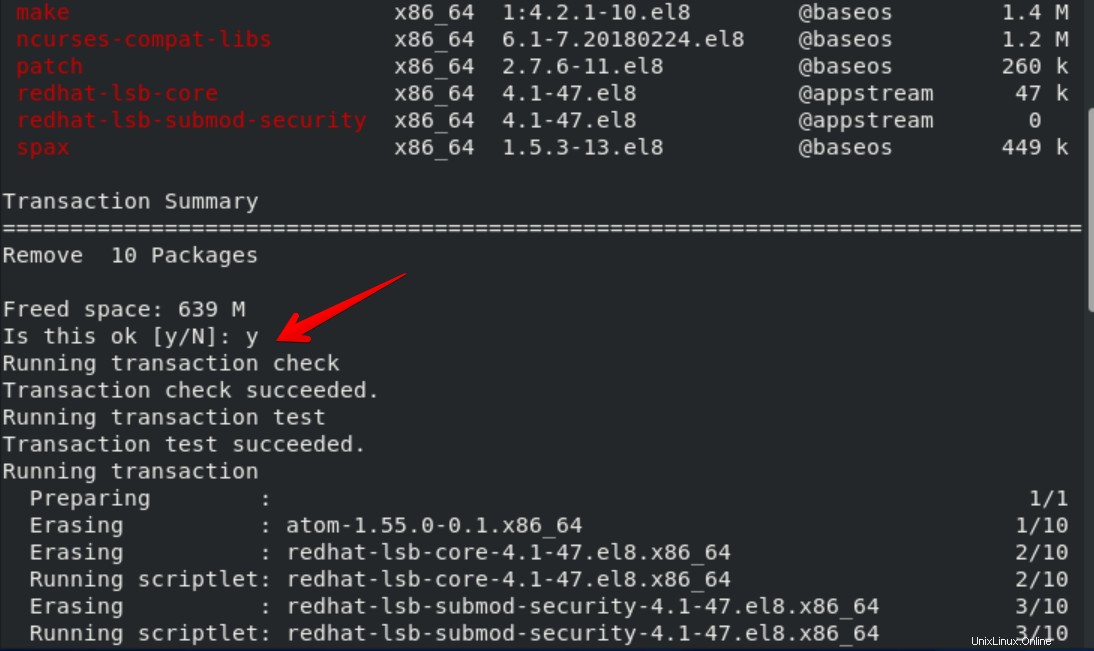
Conclusione
In questo articolo abbiamo installato l'editor di atomi su CentOS 8 utilizzando l'applicazione della riga di comando. Abbiamo visto come scaricare facilmente un pacchetto rpm e installarlo sul tuo sistema CentOS 8. L'installazione dell'editor di atom è così semplice e facile da capire. Quindi, spero che attraverso questo tutorial, ora puoi installare facilmente l'editor Atom sul tuo computer CentOS 8.